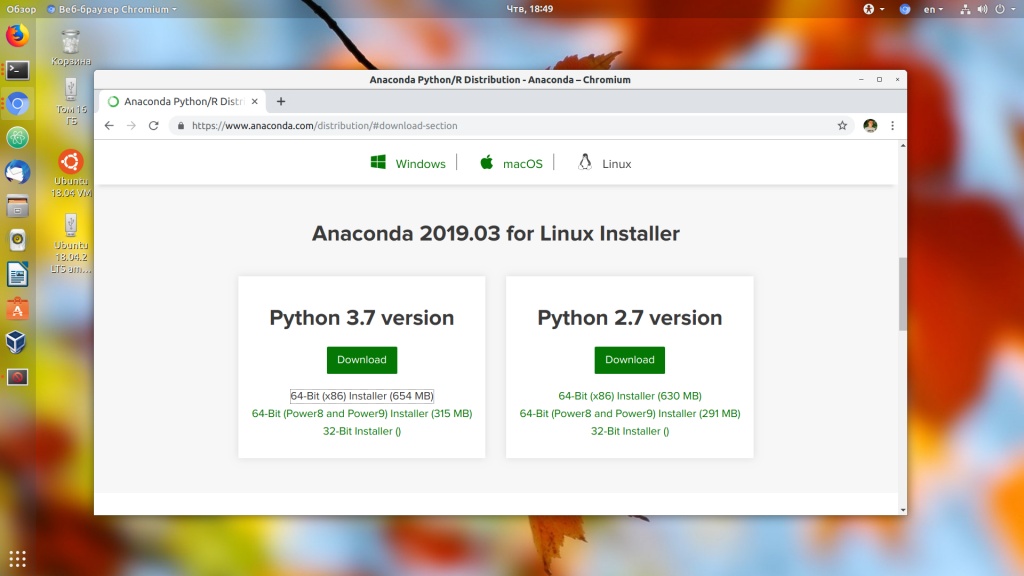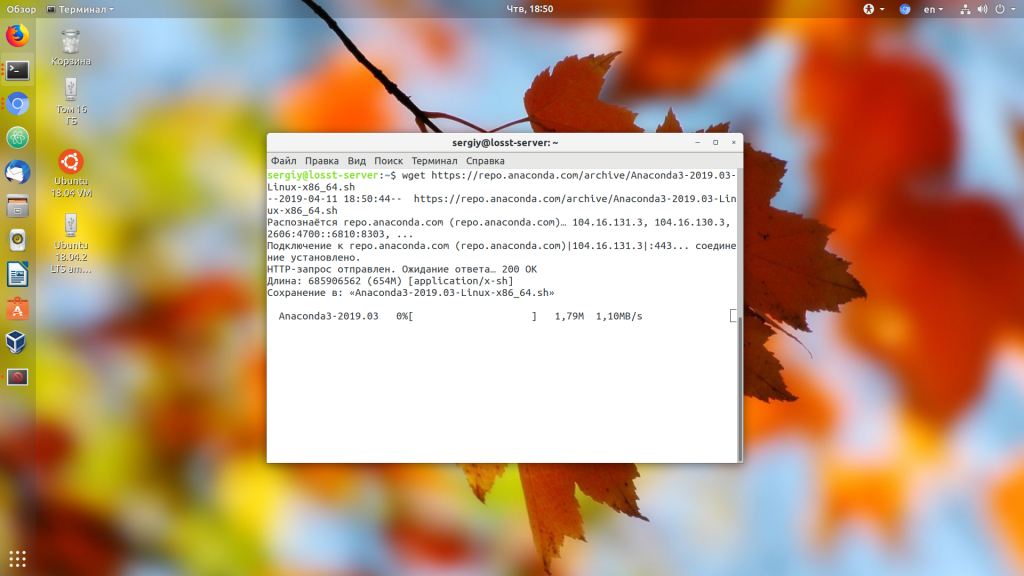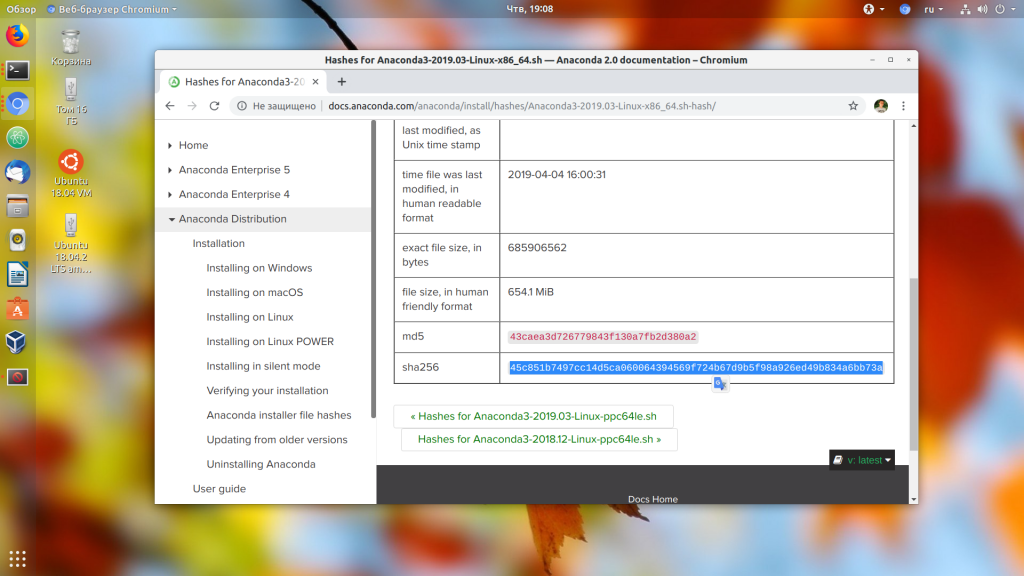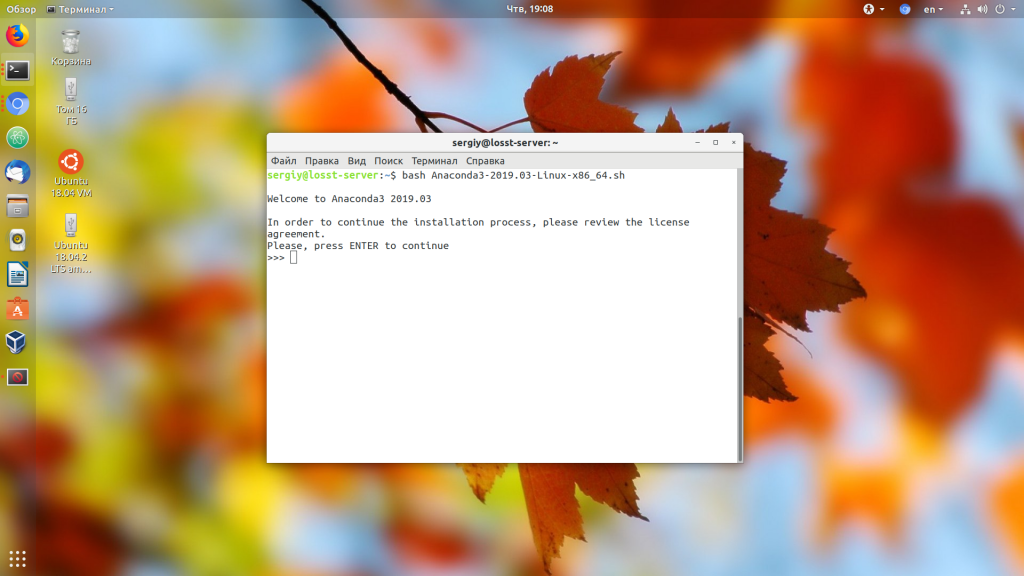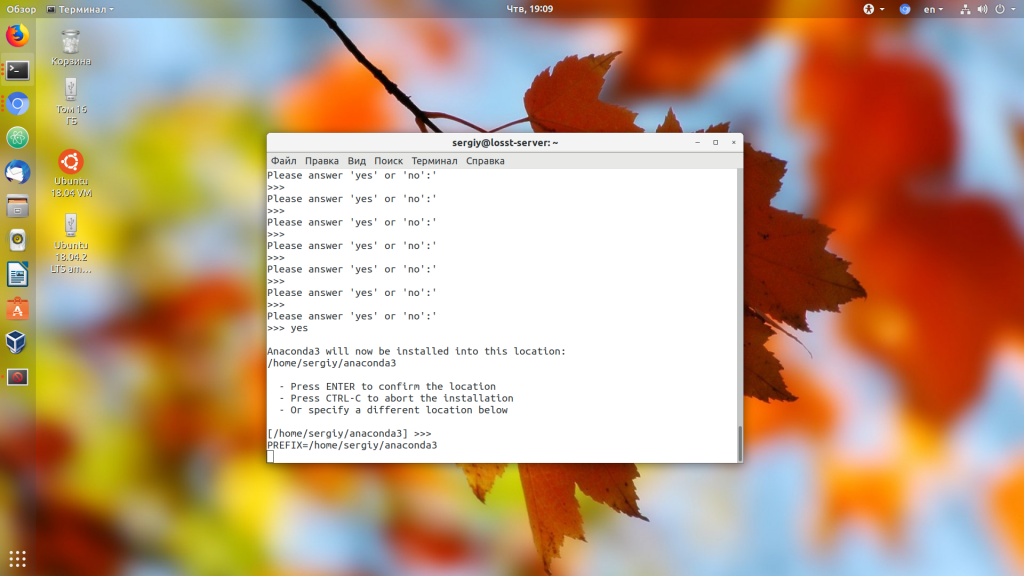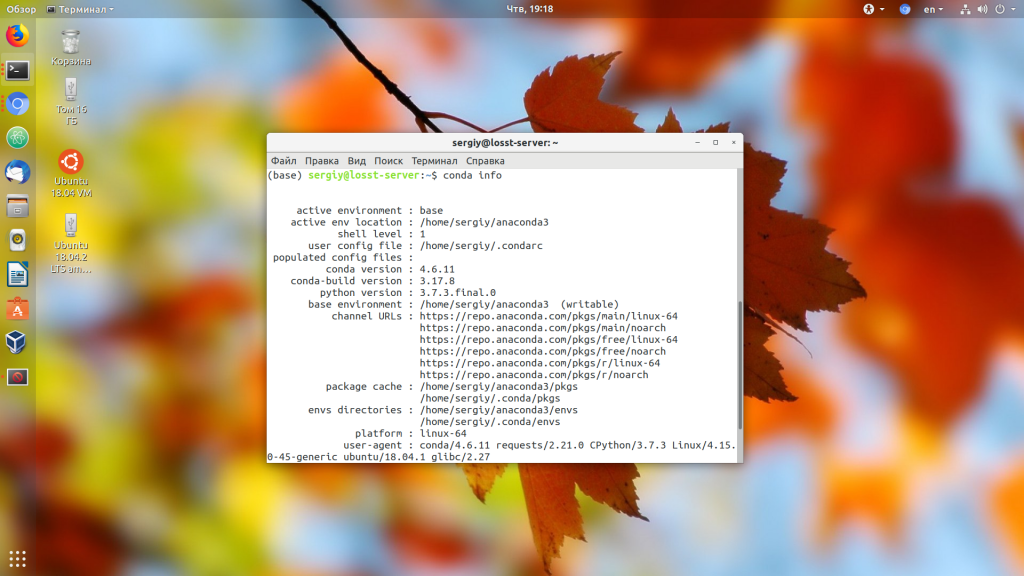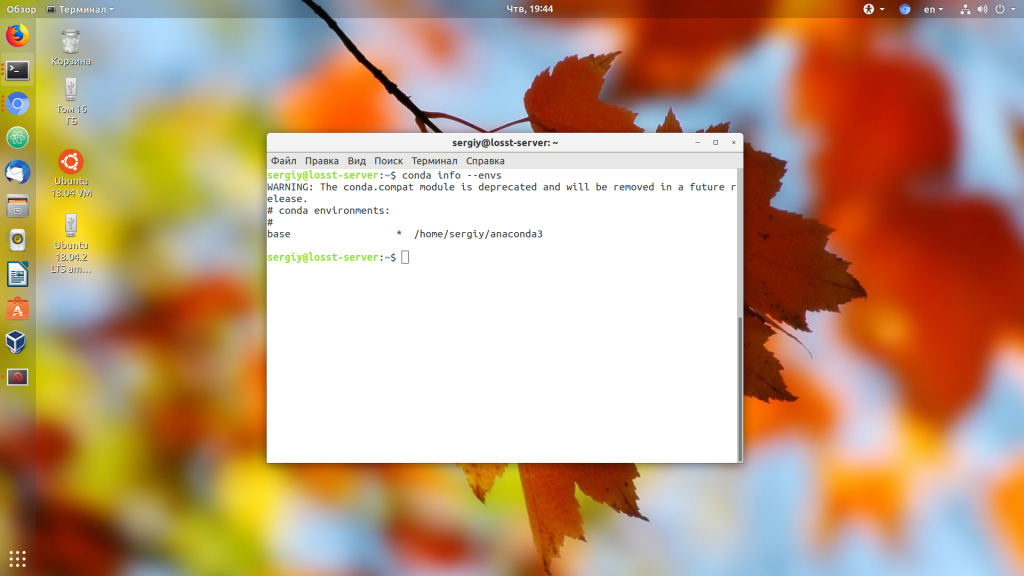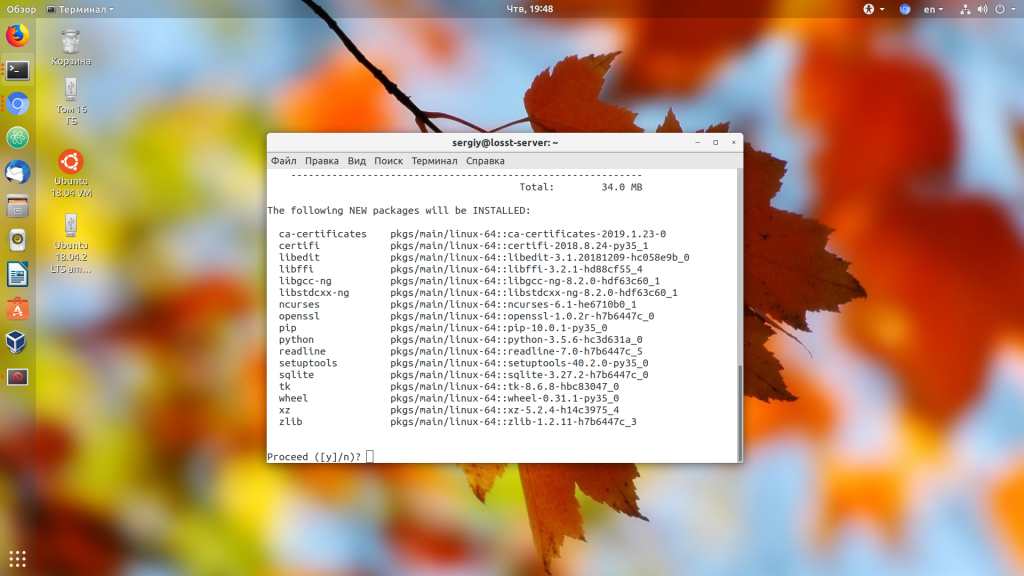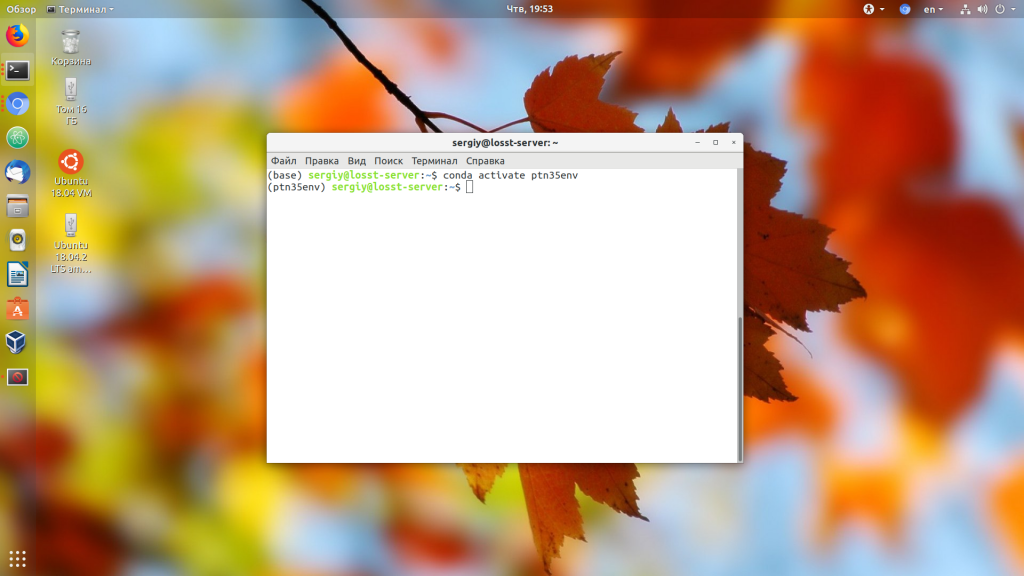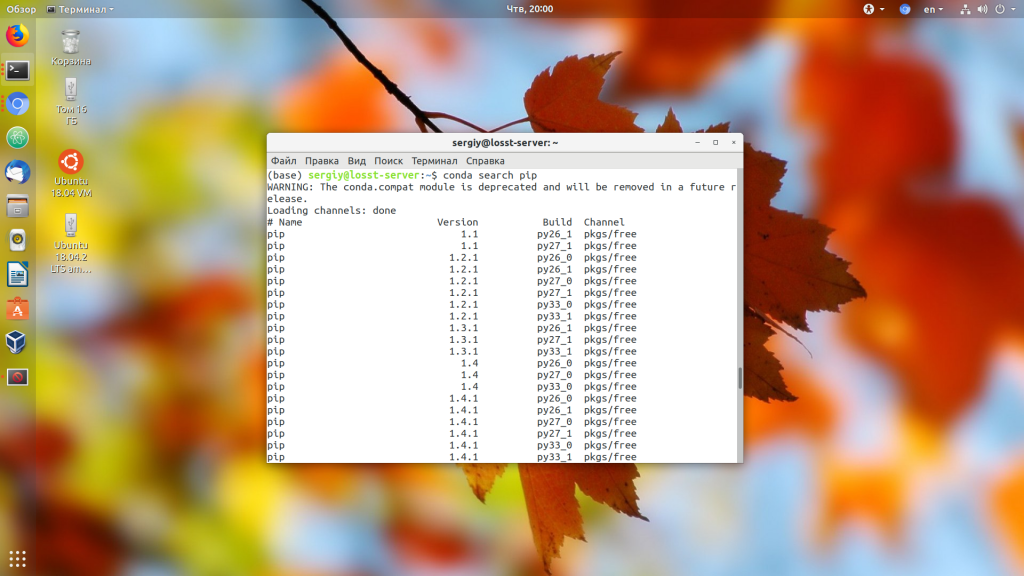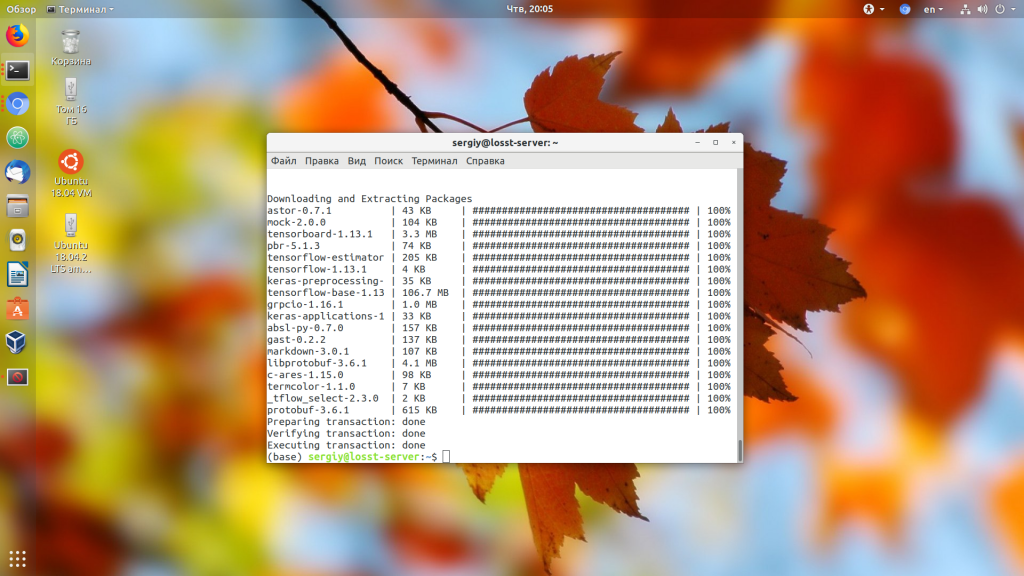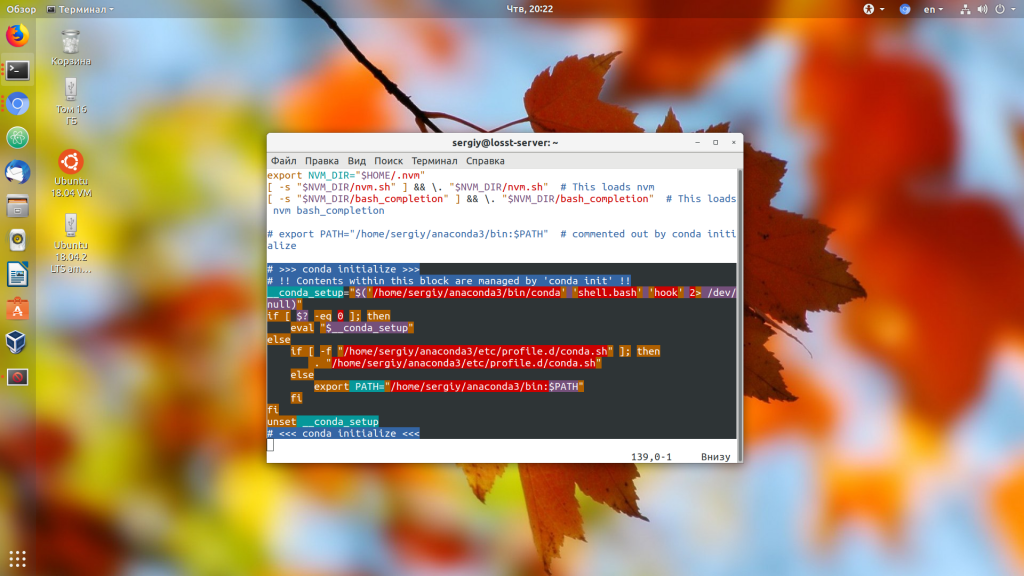How to install Anaconda on Ubuntu?
How to install Anaconda for Python on Ubuntu? Is there a way to use apt-get install ? I only have command line access to my server. How do I install Anaconda on Ubuntu 14.04 from the command line?
I’m sorry but I just have to ask does your system have the package buns installed? I’ve heard Anaconda only works with that installed.
it would be ideal if there was an answer entirely in the command line. Specially, it seems that the current answers do not tell us how to download the most recent installer for Anaconda. i.e. the wget seem short lived.
10 Answers 10
You can use wget to download from commandline:
For Python3, 64 bits version (most Ubuntu distros)
wget https://repo.anaconda.com/archive/Anaconda3-2022.05-Linux-x86_64.sh And after download is finished do:
bash Anaconda3-2022.05-Linux-x86_64.sh For users using Python2, the «3» directly after Anaconda should be changed to a 2.
it seems that the current answer do not tell us how to download the most recent installer for Anaconda. i.e. the wget seem short lived. Do you know how to d that part?
See Anaconda Hompepage for more detail!
Installation Instructions [Linux Install]
These instructions explain how to install Anaconda on a Linux system.
After downloading the Anaconda installer, run the following command from a terminal:
$ bash Anaconda-2.x.x-Linux-x86[_64].sh After accepting the license terms, you will be asked to specify the install location (which defaults to ~/anaconda ).
Note: You do NOT need root privileges to install Anaconda, if you select a user writable install location, such as ~/anaconda.* After the self extraction is finished, you should add the anaconda binary directory to your PATH environment variable.
As all of Anaconda is contained in a single directory, uninstalling Anaconda is easy (you simply remove the entire install location directory).
If you encounter any issues, please try disabling your antivirus software. Linux/OS X Uninstall
As all of Anaconda is contained in a single directory, uninstalling Anaconda is simple (you simply remove the entire install location directory):
Installation#
Review the system requirements listed below before installing Anaconda Distribution. If you don’t want the hundreds of packages included with Anaconda, install Miniconda, a mini version of Anaconda that includes just conda, its dependencies, and Python.
Looking for Python 3.5 or 3.6? See our FAQ .
System requirements
- License: Free use and redistribution under the terms of the EULA for Anaconda Distribution.
- Operating system: Windows 10 or newer, 64-bit macOS 10.13+, or Linux, including Ubuntu, RedHat, CentOS 7+, and others.
- If your operating system is older than what is currently supported, you can find older versions of the Anaconda installers in our archive that might work for you. See Using Anaconda on older operating systems for version recommendations.
- System architecture: Windows- 64-bit x86; MacOS- 64-bit x86 & M1; Linux- 64-bit x86, 64-bit aarch64 (AWS Graviton2), 64-bit Power8/Power9, s390x (Linux on IBM Z & LinuxONE).
- Minimum 5 GB disk space to download and install.
On Windows, macOS, and Linux, it is best to install Anaconda for the local user, which does not require administrator permissions and is the most robust type of installation. However, with administrator permissions, you can install Anaconda system wide.
- Installing on Windows
- Installing on macOS
- Installing on Linux
- Installing on AWS Graviton2 (arm64)
- Installing on Linux-s390x (IBM Z)
- Installing on Linux POWER
- Installing in silent mode
- Installing for multiple users
- Verifying your installation
- Updating from older versions
- Installing previous versions of Anaconda Distribution
- Using Anaconda on older operating systems
- Uninstalling Anaconda Distribution
Silent mode install
Use silent mode to automatically accept default settings and have no screen prompts appear during installation.
Need to use Anaconda on an older operating system?
Installing Anaconda on a non-networked machine (air gap)
- Obtain a local copy of the appropriate Anaconda installer for the non-networked machine. You can copy the Anaconda installer to the target machine using many different methods, including a portable hard drive, USB drive, or CD.
- After copying the installer to the non-networked machine, follow the detailed installation instructions for your operating system.
Install offline copies of both docs.anaconda.com and enterprise-docs.anaconda.com by installing the conda package anaconda-docs: conda install anaconda-docs
Install offline copies of documentation for many of Anaconda’s open-source packages by installing the conda package anaconda-oss-docs: conda install anaconda-oss-docs
Other ways to get Anaconda or Miniconda
The official Anaconda or Miniconda AMIs are on the AWS Marketplace.
If you have a CDH (Cloudera Distributed Hadoop) cluster, install the Anaconda parcel using Cloudera Manager. The Anaconda parcel provides a static installation of Anaconda, based on Python 2.7, that can be used with Python and PySpark jobs on the cluster.
Troubleshooting
If you experience errors during the installation process, review our Troubleshooting topics .
Установка Anaconda в Ubuntu
Anaconda — это очень популярный дистрибутив Python, который содержит удобный пакетный менеджер Conda, несколько предустановленных версий Python (2.7, 3.4 и 3.7), а также среду разработки IDLE Spider и множество библиотек, которые очень просто установить. Ещё здесь есть библиотеки для обработки Big Data, прогнозной аналитики и научных вычислений. Также можно всем управлять через графическую утилиту Anaconda Navigator.
В этой статье мы рассмотрим, как скачать и установить Anaconda Python Ubuntu 18.04 с официального сайта программы, а также как подготовить эту платформу к работе.
Установка Anacoda в Ubuntu
1. Скачивание и установка программы
Сначала нужно скачать установщик платформы с официального сайта. На момент написания статьи самая свежая версия программы — 2019.03. Нажмите кнопку Download, а затем выберите операционную систему Linux:
Вы можете скачать программу прямо в браузере или скопировать ссылку для загрузки через wget. Например, для текущей версии команда будет выглядеть так:
Поскольку это достаточно большой файл, после завершения загрузки желательно проверить его по контрольной суме. Найти контрольную сумму загруженного файла можно командой:
Затем её нужно сравнить с сумой, указанной на этой странице для вашей версии программы. Если полученные значения совпадают, значит всё правильно.
Далее запустите полученный скрипт:
На первом шаге установки нажмите Enter, затем наберите yes, чтобы принять лицензионное соглашение:
Далее нужно выбрать папку, куда будет установлена программа:
Затем пойдёт установка Anaconda 3 Ubuntu. Процесс установки займёт некоторое время.
В конце установки программа предложит изменить ~/.bashrc таким образом, чтобы Сonda запускалась автоматически при запуске терминала. Если вы не сделали это во время установки, то это можно выполнить потом командой:
Затем выполните следующую команду, чтобы система перечитала настройки:
Теперь вы можете проверить, всё ли работает, выполнив такую команду:
На этом установка Anaconda Ubuntu завершена.
2. Обновление Anaconda
Обновление Anaconda тоже достаточно просто выполнить. Сначала нужно обновить инструмент conda. Для этого выполните:
На вопросы программы отвечайте y. Когда обновление завершится, можно обновить саму Anaconda 3:
Аналогично предыдущему пункту, нажмите y, чтобы продолжить обновление.
3. Окружения Conda
Как я уже сказал, Сonda — это пакетный менеджер, а также это менеджер окружений. Вы можете создать несколько окружений с разными версиями Python, а также с разными установленными в них библиотеками. Посмотреть список доступных окружений можно командой:
Для активации окружения используется команда activate. Например, сделаем активным окружение base:
Также вы можете создать новое окружение с другой версией Python. Например, сделаем окружение с Python 3.5:
conda create —name ptn35env python=3.5
Программа создаст окружение и сообщит, какие пакеты ей надо установить, соглашаемся на установку:
Затем активируем нужное окружение:
Чтобы деактивировать текущее окружение, используйте команду deactivate:
Чтобы удалить окружение ptn35env, нужно использовать не команду uninstall, а remove:
conda remove —name ptn35env -all
4. Установка пакетов Conda
Посмотреть список установленных пакетов можно командой list:
Чтобы найти нужный пакет, используйте search, например, ищем пакетный менеджер Python — pip:
А для установки пакета используйте install. Например, установим tensorflow:
Удалить пакет можно командой remove:
Удаление Anaconda
Чтобы удалить Anaconda из своей системы, достаточно выполнить следующие команды:
Откройте файл ~/.bashrc и удалите оттуда строки, добавленные Anaconda, обычно, находятся между тегами conda initialize:
Затем удалите скрытые папки с дополнительными файлами и конфигурацией платформы:
rm -rf ~/.condarc ~/.conda ~/.continuum
Выводы
Теперь установка Anaconda в Ubuntu завершена. Вы можете начать пользоваться пакетным менеджером Conda, использовать виртуальные окружения в Python и легко устанавливать пакеты. Мы разобрали только основы использования conda, чтобы изучить программу лучше, читайте официальную документацию.
Обнаружили ошибку в тексте? Сообщите мне об этом. Выделите текст с ошибкой и нажмите Ctrl+Enter.